Windows10/11 スタートアップの場所
Windows10, Windows11でスタートアップの場所を紹介します。
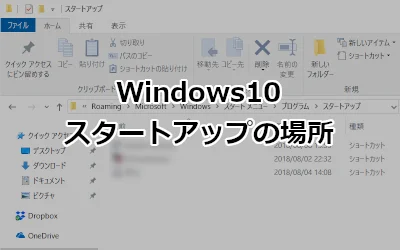
以前、「Windows7 スタートアップのフォルダの場所」を紹介しましたが、Windows10, Windows11 も同様に深い階層にあります。
Windows 起動時にアプリケーションを起動したい場合はここに登録しましょう。
今回は Windows10, Windows11 スタートアップの場所 を紹介します。
Windows10,Windows11 スタートアップへの移動方法
以下のように移動すれば、スタートアップにたどりつけます。
Cドライブ
└ ユーザー
└ (ユーザー名)
└ AppData
└ Roaming
└ Microsoft
└ Windows
└ スタートメニュー
└ プログラム
└ スタートアップ
まずはエクスプローラーを開きます。「表示タブ」から「隠しファイル」を選択します。Cドライブ ⇒ ユーザー ⇒ (ユーザー名) へ移動すると 「AppData」というフォルダが出てきます。
(ユーザー名)は自身のユーザー名を選択ください。
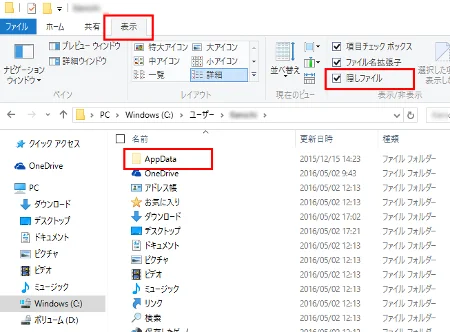
AppData ⇒ Roaming ⇒ Microsoft ⇒ Windows ⇒ スタートメニュー ⇒ プログラム ⇒ スタートアップ と降りていくとたどり着けます。
ここに実行ファイル(.exe)のショートカットを作っておきましょう。
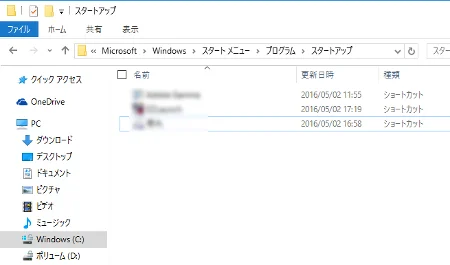
まとめ
Windows10のスタートアップの場所を紹介しました。
Windows7 以降はスタートアップの場所は同じです。しかし、階層が深すぎていつも悩んでしまいます。皆さんも忘れたときのために、このページをブックマークしておいていただければ筆者もうれしいです^^
おつかれさまでした。